'>

Dette indlæg viser dig, hvordan du downloader eller opdaterer printerdriveren til din HP LaserJet 1320-serie printere i Windows 10/8/7.
Hvis du opdager, at din printer ikke fungerer korrekt, for eksempel, ser du en vis fejl, når du udskriver, printerens status er slukket, eller printeren slet ikke fungerer, skal du opdatere din printerdriver for at løse problemerne.
Prøv disse rettelser
- Download og opdater HP LaserJet 1320-driveren automatisk - Hurtigt og nemt
- Download og opdater HP LaserJet 1320-driveren manuelt
- Download og opdater HP LaserJet 1320-driveren i Enhedshåndtering
Metode 1: Download og opdater HP LaserJet 1320-driveren automatisk (anbefales)
Du kan downloade og opdatere HP LaserJet 1320-driveren automatisk med Driver let . Dette sparer dig enorm tid og tålmodighed.
Driver Easy genkender automatisk dit system og finder de rigtige drivere til det. Du behøver ikke vide nøjagtigt, hvilket system din computer kører, du behøver ikke risikere at downloade og installere den forkerte driver, og du behøver ikke bekymre dig om at lave en fejl, når du installerer.
Du kan opdatere dine drivere automatisk med enten GRATIS eller Pro-versionen af Driver Easy. Men med Pro-versionen tager det bare 2 klik (og du får fuld støtte og en 30 dages pengene tilbage garanti ):
1) Hent og installer Drive Easy.
2) Kør Driver Easy, og klik på Scan nu knap. Driver Easy scanner derefter din computer og opdager eventuelle drivere.
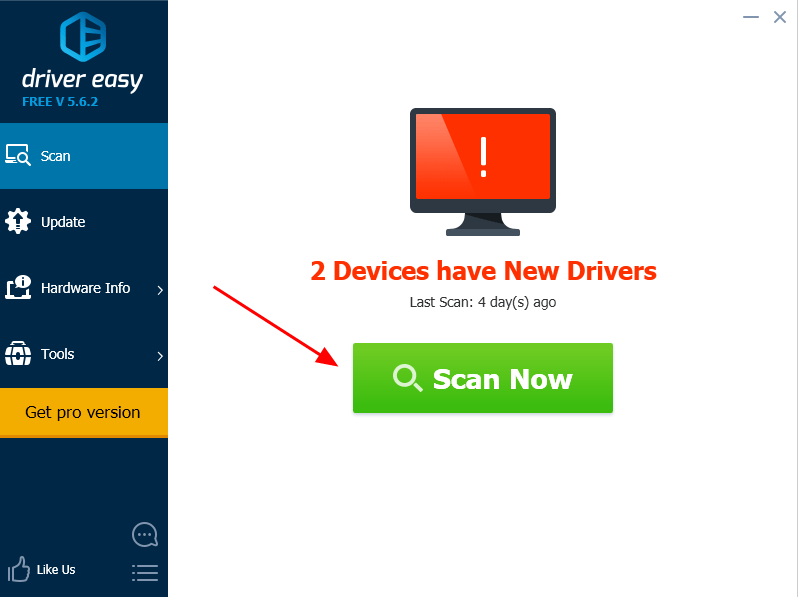
3) Klik på Opdatering knappen ved siden af den markerede printerdriver for automatisk at downloade den korrekte version af denne driver (du kan gøre dette med LEDIG version), og installer den derefter på din computer.
Eller klik Opdater alle automatisk downloade og installere den korrekte version af alle drivere, der mangler eller er forældede på dit system (dette kræver Pro-version - du bliver bedt om at opgradere, når du klikker Opdater alle ).
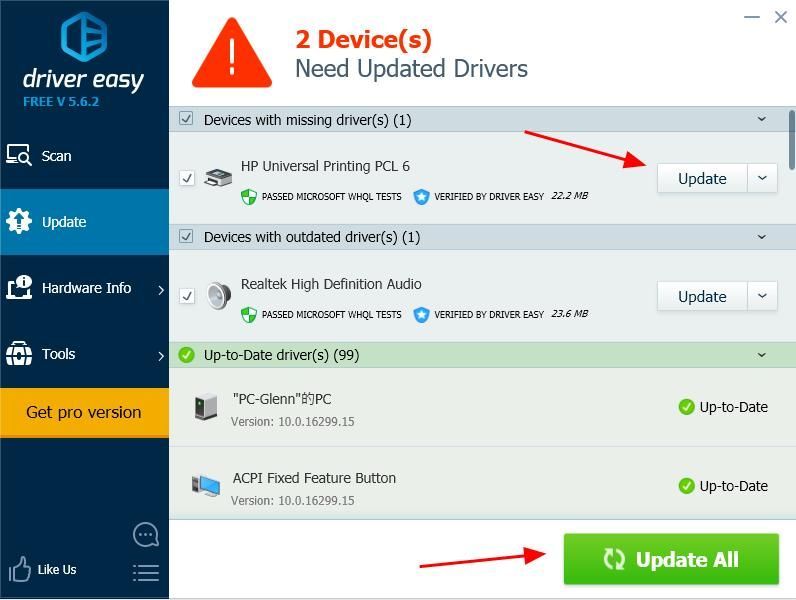
4) Genstart computeren for at få den til at træde i kraft.
Dette er ret nemt at opdatere din printerdriver, ikke?
Metode 2: Download og opdater HP LaserJet 1320-driveren manuelt
Du kan downloade og installere HP LaserJet 1320-driveren fra HP's websted. Inden du går, skal du klart kende din HP-printermodel og dine computersystemoplysninger.
1) Gå til HP software og drivere center , Klik Printer .
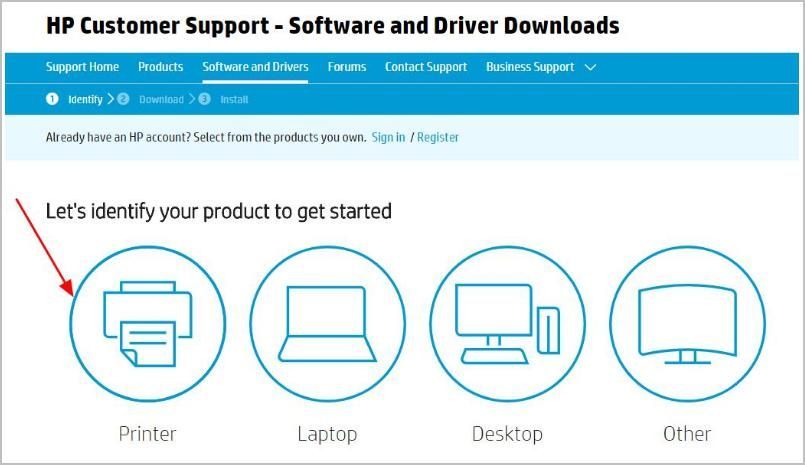
2) Skriv din HP-printermodel i søgefeltet, og klik på Indsend .
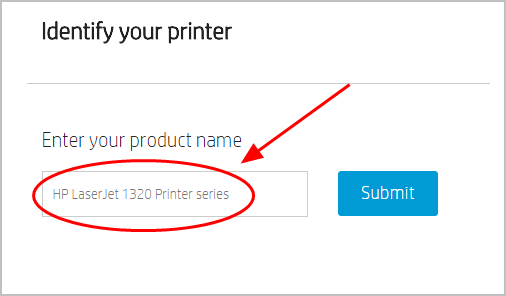
3) Klik på Software-Universal Print Driver , sørg for, at Operativ system er korrekt (jeg bruger Windows 10, så det registreres som Windows 10), og klik derefter på Hent .
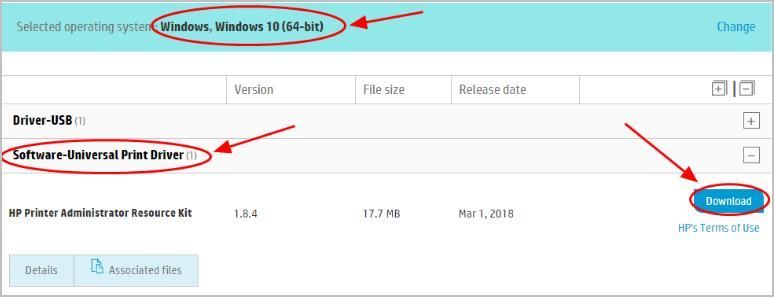
4) Installer driveren på din computer.
Dette kræver tid og computerfærdigheder. Hvis du ikke har tid eller tålmodighed, kan du prøve metode 2 for automatisk at downloade og installere drivere.
Metode 3: Download og opdater HP LaserJet 1320-driveren i Enhedshåndtering
Du kan også downloade og installere HP LaserJet 1320-driveren i Enhedshåndtering .
Bemærk: skærmbillederne nedenfor kommer fra Windows 10, men rettelserne fungerer også på Windows 8 og Windows 7.1) På tastaturet skal du trykke på Windows-logo-nøgle  og R på samme tid for at påkalde boksen Kør.
og R på samme tid for at påkalde boksen Kør.
2) Type devmgmt.msc og klik Okay .
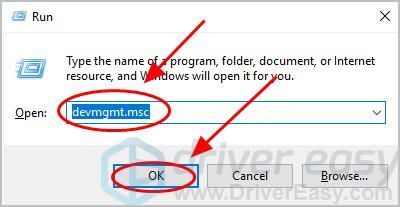
3) Dobbeltklik Printere for at udvide det.
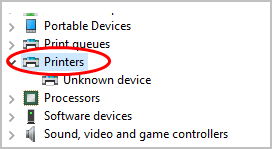
4) Højreklik på din printer (den kan vises som Ukendt enhed ), og vælg Opdater driver .
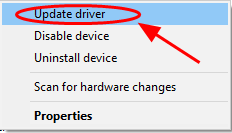
5) Vælg Søg automatisk efter opdateret driversoftware .
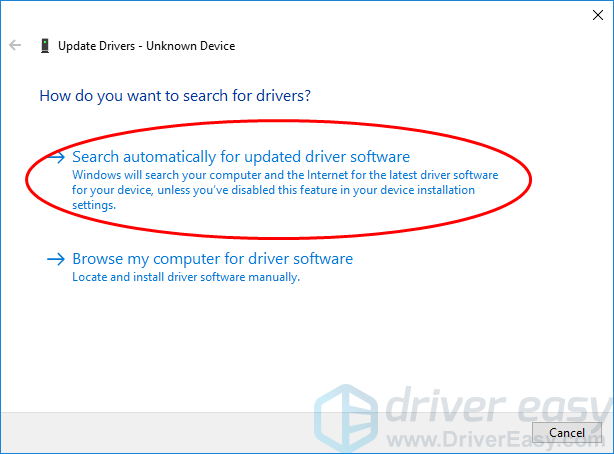
6) Derefter begynder Windows at hjælpe med at søge i den nye driver til din printer.
7) Efter opdatering, genstart computeren.
Det er det - download og installer HP LaserJet 1320 driver Til Windows. Du er velkommen til at tilføje en kommentar nedenfor, hvis du har spørgsmål.

![[LØST] Horizon Zero Dawn Crashing på pc](https://letmeknow.ch/img/program-issues/12/horizon-zero-dawn-crashing-pc.jpg)




